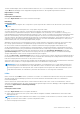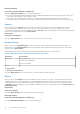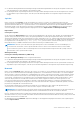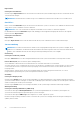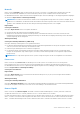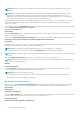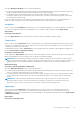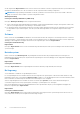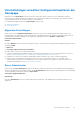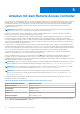Users Guide
Table Of Contents
- Einführung
- Installation
- Aktualisieren individueller Systemkomponenten
- Storage Management-Dienst
- Instrumentationsdienst
- Remote-Access-Controller
- Protokolle
- Was ist neu in dieser Version?
- Verfügbarkeit von Systemverwaltungsstandards
- Server Administrator-Startseite
- Weitere nützliche Dokumente
- Wie Sie technische Unterstützung erhalten
- Kontaktaufnahme mit Dell
- Setup und Administration
- Rollenbasierte Zugangskontrolle
- Authentifizierung
- Verschlüsselung
- Benutzerberechtigungen zuweisen
- Benutzer einer Domäne auf Windows-Betriebssystemen hinzufügen
- Server Administrator-Benutzer für unterstützte Red Hat Enterprise Linux- und SUSE Linux Enterprise Server-Betriebssysteme erstellen
- Gastkonten und anonyme Konten in unterstützten Windows-Betriebssystemen deaktivieren
- SNMP-Agenten konfigurieren
- Konfigurieren von SNMP-Agenten für Systeme, auf denen unterstützte Windows-Betriebssysteme ausgeführt werden
- Aktivieren von SNMP-Zugriff mit Remote-Hosts (nur auf Windows Server 2003)
- SNMP-Community-Namen ändern
- Konfigurieren des Systems zum Senden von SNMP-Traps an eine Management Station
- SNMP-Agenten auf Systemen konfigurieren, auf denen unterstützte Red Hat Enterprise Linux-Betriebssysteme ausgeführt werden
- Konfiguration von SNMP-Agent Access Control
- Server Administrator SNMP Agent - Installationsmaßnahmen
- SNMP-Community-Namen ändern
- Konfigurieren des Systems zum Senden von Traps an eine Management Station
- SNMP-Agent auf Systemen konfigurieren, auf denen der unterstützte SUSE Linux Enterprise Server ausgeführt wird
- SNMP-Installationsmaßnahme für Server Administrator
- SNMP-Zugang von Remote-Hosts aktivieren
- SNMP-Community-Namen ändern
- SNMP-Agenten auf Systemen konfigurieren, die unterstützte VMware ESX 4.X-Betriebssysteme zu Proxy VMware MIBs ausführen
- Konfigurieren des SNMP-Agent auf Systemen, die unterstützte VMware ESXi 4.X- und ESXi 5.X-Betriebssysteme ausführen
- Konfigurieren des Systems zum Senden von Traps an eine Management Station
- Firewall-Konfiguration auf Systemen, die unterstützte Red Hat Enterprise Linux-Betriebssysteme und SUSE Linux Enterprise Server ausführen
- Server Administrator verwenden
- An- und Abmelden
- Server Administrator, Lokales System-Anmeldung
- Server Administrator Managed System-Anmeldung – unter Verwendung des Desktop-Symbols
- Server Administrator Managed System-Anmeldung – unter Verwendung des Webbrowsers
- Zentrale Web Server-Anmeldung
- Die Active Directory-Anmeldung verwenden
- Einmaliges Anmelden
- Konfiguration von Sicherheitseinstellungen auf Systemen, die ein unterstütztes Microsoft Windows-Betriebssystem ausführen
- Server Administrator-Startseite
- Online-Hilfe verwenden
- Einstellungen-Startseite verwenden
- Server Administrator-Befehlszeilenschnittstelle verwenden
- An- und Abmelden
- Server Administrator-Dienste
- Systemverwaltung
- System-/Servermodul-Strukturobjekte verwalten
- Server Administrator-Startseite-Systemstrukturobjekte
- Voreinstellungen verwalten: Konfigurationsoptionen der Homepage
- Arbeiten mit dem Remote Access Controller
- Anzeigen grundlegender Informationen
- Konfigurieren des Remote-Zugriffsgeräts zur Verwendung einer LAN-Verbindung
- Konfigurieren des Remote-Zugriffsgeräts zur Verwendung einer seriellen Schnittstellenverbindung
- Konfigurieren des Remote-Zugriffsgeräts zur Verwendung einer Seriell-über-LAN-Verbindung
- Zusätzliche Konfiguration für iDRAC
- Konfigurieren der Benutzer von Remote-Zugriffsgeräten
- Plattformereignisfilter-Warnungen einstellen
- Server Administrator-Protokolle
- Warnungsmaßnahmen einstellen
- Warnungsmaßnahmen einstellen für Systeme, auf denen unterstützte Red Hat Enterprise Linux- und SUSE Linux Enterprise Server-Betriebssysteme ausgeführt werden
- Warnungsmaßnahmen in Microsoft Windows Server 2003 und Windows Server 2008 einstellen
- Warnungsmaßnahme zum Ausführen einer Anwendung in Windows Server 2008 einstellen
- Warnungsmeldungen der BMC/iDRAC-Plattformereignisfilter
- Fehlerbehebung
- Häufig gestellte Fragen
Tastatur und Videoadapter, und verschiedenen anderen Funktionen, wie z. B. Systemmeldungen, steuern. Das Maßnahmenfenster des
Objekts BIOS kann, abhängig von den Gruppenberechtigungen des Benutzers, die folgenden Registerkarten aufweisen:
Eigenschaften und Setup.
Eigenschaften
Unterregister: Informationen
Im Register Eigenschaften können Sie BIOS-Informationen anzeigen.
Einrichtung
Unterregister: BIOS
ANMERKUNG: Das Register "BIOS-Setup" für Ihr System zeigt nur die BIOS-Funktionen an, die auf Ihrem System unterstützt
werden.
Im Register Setup kann der Zustand jedes BIOS-Setup-Objektes eingestellt werden.
Sie können den Zustand von vielen BIOS-Setup-Funktionen modifizieren, einschließlich, aber nicht beschränkt auf, die
serielle Schnittstelle, Festplattenlaufwerkssequenz, benutzerzugängliche USB-Schnittstellen, CPU Virtualization Technology, CPU-
Hyperthreading, Netzstromwiederherstellungsmodus, Integrierter SATA-Controller, Systemprofil, Konsolenumleitung und Failsafe-BAUD-
Rate der Konsolenumleitung. Sie können auch Folgendes konfigurieren: ein internes USB-Gerät, Einstellungen des Controllers des
optischen Laufwerks, den Watchdog-Zeitgeber der automatischen Systemwiederherstellung (ASR), einen integrierten Hypervisor sowie
zusätzliche LAN-Netzwerkschnittstellen für Hauptplatineninformationen. Sie können außerdem die Einstellungen von TPM (Trusted
Platform Module) und TCM (Trusted Cryptographic Module) anzeigen.
Abhängig von der spezifischen Systemkonfiguration werden eventuell zusätzliche Setup-Elemente angezeigt. Jedoch können einige
BIOS-Setup-Optionen auf dem BIOS-Setup-Bildschirm gezeigt werden, die in Server Administrator nicht zugreifbar sind.
Bei 12G-Systemen werden die konfigurierbaren BIOS-Funktionen in bestimmte Kategorien gruppiert. Hierbei handelt es sich
um die folgenden Kategorien: Systeminformationen, Speichereinstellungen, Systemprofileinstellungen, Starteinstellungen für Unified
Extensible Firmware Interface (UEFI [Vereinheitlichte erweiterbare Firmware-Schnittstelle]), Netzwerkschnittstellen-Controller-Karten,
Einmaliger Start und Einschubdeaktivierung. Wenn Sie beispielsweise auf der Seite System-BIOS-Einstellungen auf den Link
Speichereinstellungen klicken, werden die Funktionen angezeigt, die zum Systemspeicher gehören. Sie können die Einstellungen
anzeigen und bearbeiten, indem Sie zu den entsprechenden Kategorien navigieren.
Auf der Seite BIOS-Setup – Systemsicherheit können Sie ein BIOS-Setup-Kennwort festlegen. Zum Aktivieren und Ändern der BIOS-
Einstellungen müssen Sie das Kennwort eingeben. Ansonsten werden die BIOS-Einstellungen im schreibgeschützten Modus angezeigt.
Nach der Festlegung des Kennworts müssen Sie das System neu starten.
Wenn offene Werte aus der vorherigen Sitzung vorhanden sind oder die bandinterne Konfiguration durch eine bandexterne Schnittstelle
deaktiviert wurde, wird die BIOS-Setup-Konfiguration durch den Server-Administrator nicht genehmigt.
ANMERKUNG:
Die NIC-Konfigurationsinformationen innerhalb des Server Administrator BIOS-Setups sind für integrierte NICs
eventuell ungenau. Das Verwenden des BIOS-Setup-Bildschirms, um NICs zu aktivieren oder zu deaktivieren, führt eventuell zu
unerwarteten Ergebnissen. Es wird empfohlen, dass Sie alle Konfigurationen für integrierte NICs über den betreffenden System-
Setup-Bildschirm ausführen, der während des Systemstarts durch Drücken von <F2> aufgerufen werden kann.
Lüfter
Klicken Sie auf das Objekt Lüfter, um Ihre Systemlüfter zu verwalten. Server Administrator überwacht den Status jedes Systemlüfters
durch Messung der Lüfterumdrehungen pro Minute. Lüftersonden melden die Lüfterdrehzahlen an den Server Administrator-
Instrumentierungsdienst.
Wenn Sie Lüfter in der Gerätestruktur wählen, werden Details im Datenbereich im rechten Teil der Server Administrator-Startseite
angezeigt. Das Maßnahmenfenster des Lüfter-Objekts kann die folgenden Register aufweisen, abhängig von den Gruppenberechtigungen
des Benutzers: Eigenschaften und Warnungsverwaltung.
Eigenschaften
Unterregister: Lüftersonden
Im Register Eigenschaften können Sie Folgendes durchführen:
● Zeigen Sie die Strommesswerte Ihrer System-Lüftersonden an und geben Sie Minimal- und Maximalwerte für die Lüftersonden-
Warnungschwelle ein.
ANMERKUNG:
Einige Lüftersondenfelder unterscheiden sich, je nachdem, welche Firmware Ihr System hat, wie BMC oder ESM.
Einige Schwellenwerte können in BMC-Systemen nicht geändert werden.
● Lüftersteuerungsoptionen auswählen.
Server Administrator-Dienste
41